win10修改窗口边框颜色的方法 win10边框颜色怎么设置
更新时间:2023-06-12 14:22:44作者:zheng
我们可以在win10电脑中修改电脑的窗口边框颜色,但是有些用户不知道具体该如何修改,今天小编给大家带来win10修改窗口边框颜色的方法,有遇到这个问题的朋友,跟着小编一起来操作吧。
具体方法:
1.在桌面上右键单击,然后单击“个性化”选项以打开“设置”里的“个性化”。
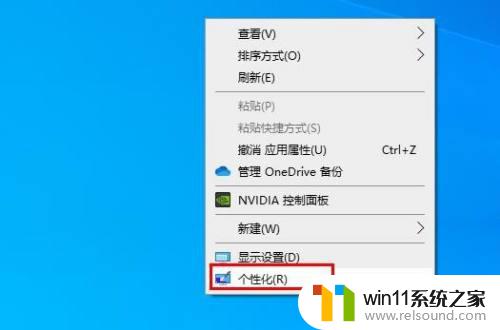
2.在左侧窗格中,单击颜色。右侧确保“标题栏和窗口边框”被勾选。

3.接下来,在“选择重点颜色”部分下。单击一种颜色,将其设置为窗口边框颜色。要选择不在列表中的其他颜色,请单击“自定义颜色”选项。然后创建一个!
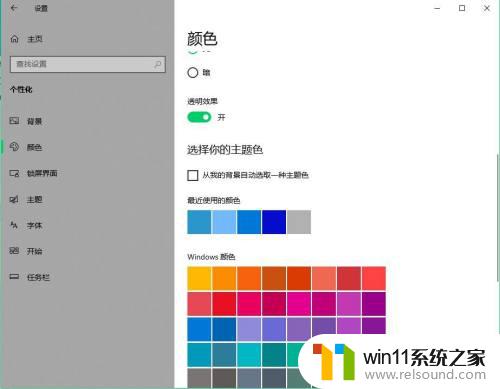
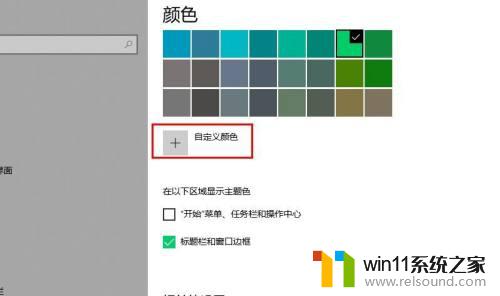
以上就是win10修改窗口边框颜色的方法的全部内容,还有不懂得用户就可以根据小编的方法来操作吧,希望能够帮助到大家。
win10修改窗口边框颜色的方法 win10边框颜色怎么设置相关教程
- win10设置显示器亮度的方法 win10显示器亮度怎么调节
- win10查看系统开放端口的方法 win10系统开发端口如何查看
- win10更新后声音没了怎么办 win10更新后没声音修复方法
- win10系统如何设置锁屏壁纸 win10锁屏壁纸设置桌面壁纸方法
- 怎么去除win10开机密码 清除win10登录密码设置方法
- win10鼠标与实际位置偏移怎么办 win10鼠标和实际位置不一样修复方法
- win10窗口显示不完整
- win10卸载王码输入法的方法 win10怎么卸载王码输入法
- win10ip地址怎么设置 win10ip地址设置的方法
- win10怎么设置系统不更新 win10如何设置不更新
- win10不安全连接怎么设置为安全
- win10怎么以兼容模式运行程序
- win10没有wlan连接选项
- 怎么检查win10是不是企业版
- win10怎么才能将浏览过的记录不自动保存
- win10无法打开gpedit.msc
win10系统教程推荐